
Tartalom
- Hogyan viselkedni kapcsolja a Windows 10 számítógépet Hotspot-ra: Mielőtt elkezdenénk
- A Windows 10 PC Hotspot-ba történő bekapcsolása: Kezdjük
Évek óta mindannyian együttesen fordultunk a hotspotokhoz és okostelefonjainkhoz az internetkapcsolatok megosztásához. Ezt azért tettük, mert általában hibátlanul dolgoznak. Mindkettőn keresztül megoszthatja mobil internetkapcsolatát, és könnyedén elindulhat. Hosszú ideig ez nem volt valami, amit Windows 10 PC-vel lehetett csinálni. Szerencsére a Microsoft ezt a Windows 10 Évforduló frissítéssel rögzítette. Ezzel végül a Windows 10 PC-t hotspot-ra lehet alakítani extra szoftver telepítése nélkül.
Néhány okból szeretné a Windows 10 PC-t hotspot-ba kapcsolni. Talán egy olyan szállodában tartózkodik, amely a vendégeket internet-hozzáféréssel terheli. A legtöbb díj az idő alapján történik, de néhányan igénylik, hogy a felhasználók minden egyes eszközért fizessenek. Mi van, ha egy síkon vagy? Ezzel a funkcióval könnyedén megoszthatja azt a kapcsolatot, amelyet nagylelkűen fizetett okostelefonjával vagy gyermeke tabletjével.

A The Verge által készített Dell XPS 15 2015 képe.
Az alábbiakban bemutatjuk, hogyan lehet a Windows 10 PC-t hotspot-ba kapcsolni.
Hogyan viselkedni kapcsolja a Windows 10 számítógépet Hotspot-ra: Mielőtt elkezdenénk
Mielőtt megpróbálná a Windows 10 PC-t hotspot-ba kapcsolni, van néhány dolog, amiről gondolni kell. Először az akkumulátor élettartamát.
A Windows 10 csak azt tudja, hogyan oszthatja meg az internetkapcsolatot más eszközökkel a Wi-Fi kapcsolaton keresztül, és a Wi-Fi az egyik legnagyobb csatornája a notebook vagy a tablet akkumulátorának. A más eszközökkel való kapcsolat megosztása azt jelentheti, hogy a készüléknek másként kell lennie.
Végül tudd meg, hogy ha kikapcsolod a készüléket, az nem fogja továbbítani az internetkapcsolatot más eszközökhöz. Ez különösen igaz olyan számítógépekre, amelyek nem rendelkeznek a Microsoft Connected készenléti technológiájával. Amikor megnyomja a bekapcsológombot, mindenki más nem csatlakozik az internethez a készülékén keresztül.
A Windows 10 PC Hotspot-ba történő bekapcsolása: Kezdjük
Indítsa el a Windows 10 PC-t hotspot-ra történő átállításának folyamatát a megosztani kívánt Wi-Fi hálózathoz való csatlakozással. Ezt megteheti úgy, hogy megérinti a Wi-Fi ikont a tálcán. Ha még nem testreszabta a tálcát, keresse meg a képernyő jobb alsó sarkában.
Ne feledje, hogy a következő néhány lépés attól függ, hogy milyen internetkapcsolatot szeretne megosztani. Ha otthoni internetkapcsolat vagy üzleti kapcsolat áll rendelkezésre, akkor felkérheti a jelszót. Ha nyilvános internet-kapcsolatról van szó, kénytelen lesz belépni bizonyos feltételekhez. Előfordulhat, hogy például a GoGo Inflight Wi-Fi esetében is meg kell fizetnie a hozzáférést.
A Windows 10-es számítógép hotspot-ba való bekapcsolásával kapcsolatos akkumulátorok problémái mellett sávszélességet és számlázási problémákat kell aggódnia. Ha a számítógép saját mobilinternetet használ, győződjön meg arról, hogy figyelemmel kíséri, hogy mennyi adatot használ az általuk csatlakoztatott eszközök. A Hálózati és internetes területen van egy adathasználati nyomkövető, amely ezt könnyen megteheti.
Olvassa el: Mi a teendő, ha nem találja a Wi-Fi jelszavát
Most, hogy csatlakozik, érintse meg vagy kattintson a Start gombra a képernyő bal alsó sarkában a Start menü megnyitásához. A Start menü megnyitása a billentyűzeten található Windows billentyűvel is lehetséges.

Koppintson a vagy a gombra Beállítások a Start menü / Start képernyő bal alsó sarkában.

Válaszd ki a Hálózat és internet kategóriában a Beállítások alkalmazásban.
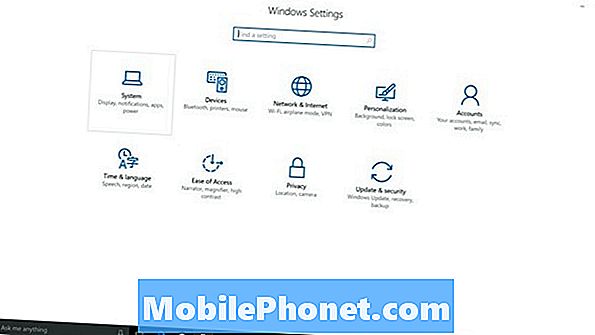
Üdvözöljük a Hálózat & Internet területen. Ezek a menük lehetővé teszik, hogy csatlakozzon a Wi-Fi-hez, figyelemmel kísérje a vezeték nélküli kapcsolatot, és módosítsa a hálózati beállításokat. választ Mobil Csatlakozási pont a képernyő bal oldalán található menüből. Ez a hatodik legmagasabb opció a navigációs menüben.
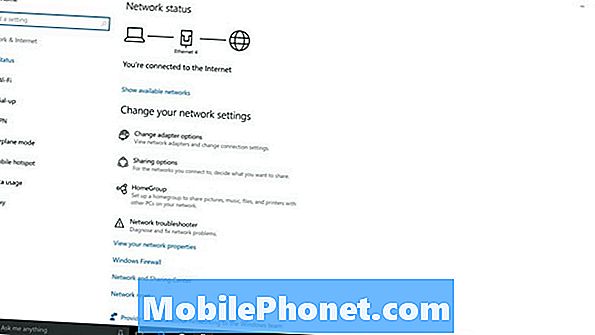
Ezen a képernyőn a Windows 10 PC-t hotspot-ba kapcsolhatja. A kezdéshez fordítsa el a képernyő tetején található kapcsolót. A Windows 10 egy percet vesz igénybe, hogy feldolgozza a végrehajtott módosításokat, majd látnia kell a hálózatot más eszközökön, például az iPhone-on.
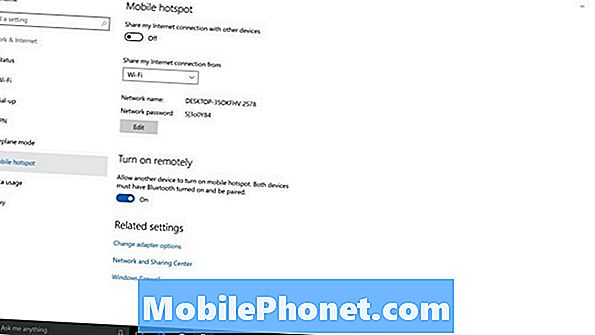
A Szerkesztés gombra kattintva az asztalon, a notebookon vagy a táblagépen létrehozott hálózatot névvel és jelszóval rendelheti hozzá.
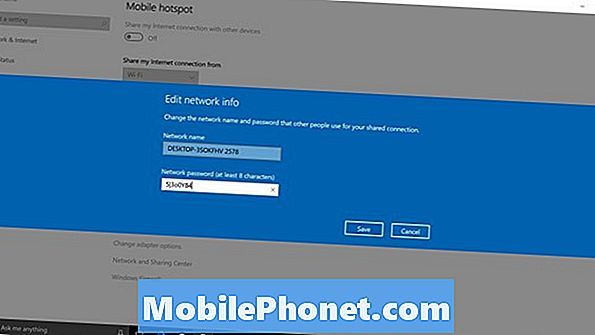
A képernyő alján olyan beállítás van, amely lehetővé teszi a hotspot bekapcsolását a telefonról vagy más eszközről. Jó ötlet, hogy figyelmen kívül hagyja ezt a gombot most. A funkció csak Windows 10 operációs rendszerrel működik. A jövőben a Microsoft lehetővé teszi, hogy a Cortana személyi asszisztense kezelje ezt, de ma ez nem lehetséges. Lehet, hogy a funkciót egy másik Windows 10 PC-ről is bekapcsolhatja, de a számítógépnek Bluetooth-kompatibilisnek kell lennie, és a számítógéppel párosítva kell lennie.
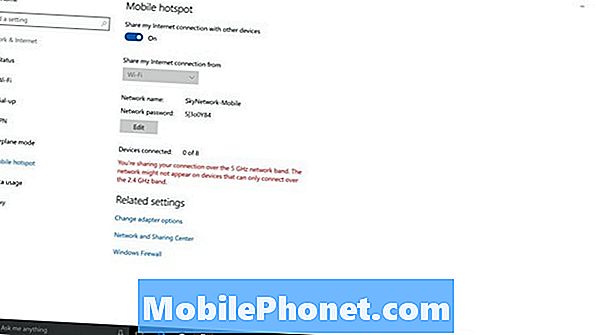
Sok szerencsét a Windows 10 PC-t hotspot-ra kell fordítani.


